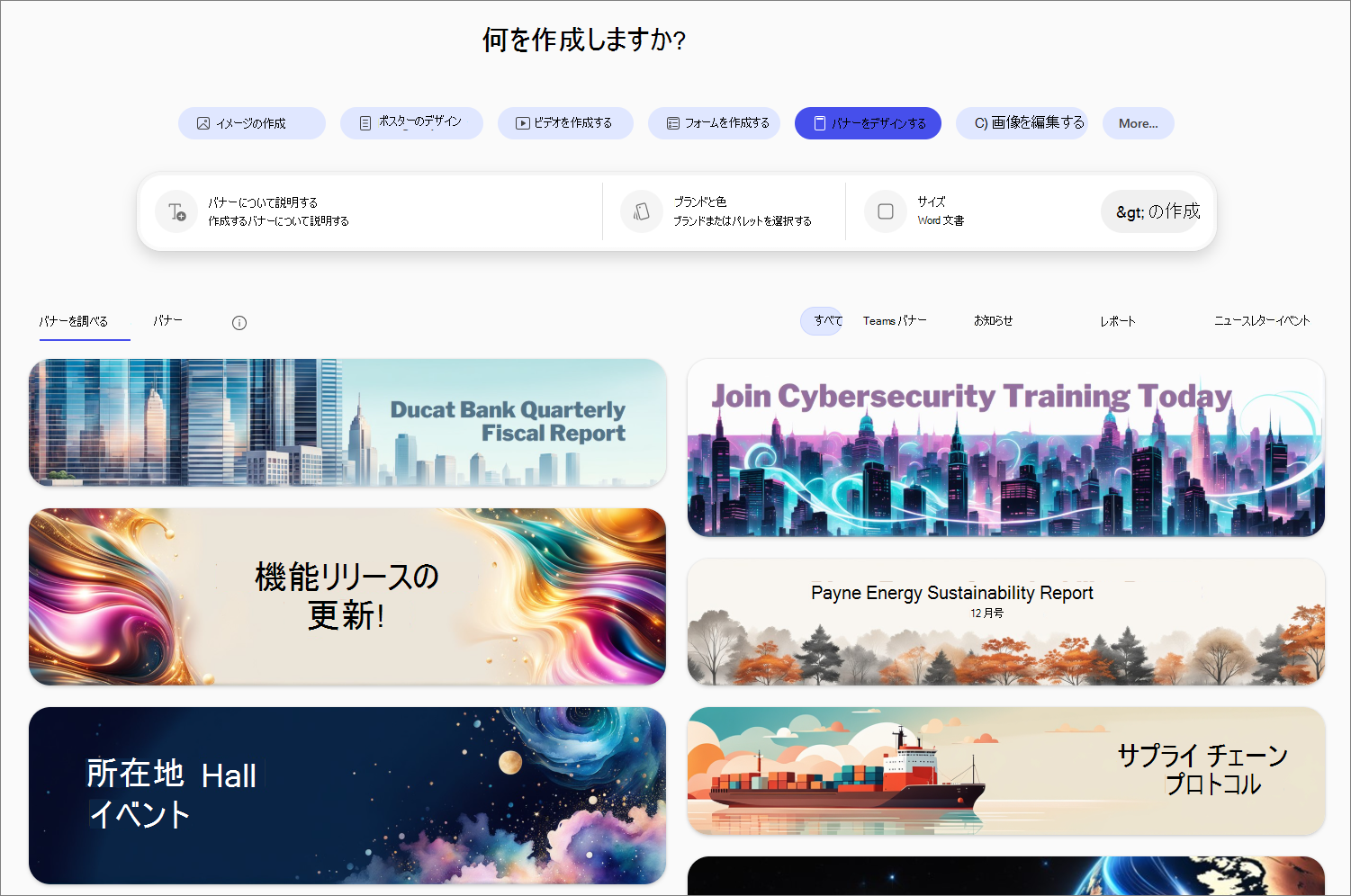Microsoft 365 Copilot アプリを使用してバナーをデザインする
適用先
最初のインプレッション数をカウントします。 ドキュメント、レポート、または Web ページを通常のバナーから特別なバナーに変換します。
注: この機能を使用するには、対象の Microsoft 365 サブスクリプションが必要です。 Microsoft 365 Personal、Family、または Premium に加入している場合、一部の Copilot 機能には使用制限があり、時間の経過とともに変更される可能性があります。 Microsoft 365 Personal、Family、Premium サブスクリプションにおける Copilot の機能と AI の制限について詳しく説明します。
注: Microsoft 365 Copilot ライセンスを持たないユーザーの場合、品質とパフォーマンスはサービスの可用性によって異なる場合があり、1 日を通じて異なる場合があります。 サービスが利用できない場合は、Copilot から通知されます。 進行中のタスクは中断されません。 詳細については、「Microsoft 365 Copilot ライセンスの有無に関するCopilot Chatのしくみ」を参照してください。
Microsoft 365 Copilot アプリを使用してバナーを作成する方法
-
Microsoft 365 Copilot アプリ 左側のナビゲーションから [作成] を選択します。
-
[ バナーのデザイン] を選択します。
-
[バナーの説明] を選択し、バナーの外観の説明を入力します。 より具体的になる可能性が高いほど、結果が向上する可能性が高くなります。
ヒント: 開始する場所でスタックしましたか? テンプレートを参照し、そのうちの 1 つが目を引く場合は、テンプレートを選択します。 説明フィールドには、そのようなバナーを作成するプロンプトが表示され、必要に応じてカスタマイズできます。
-
[ブランドと色] を選択して、バナーに適用する Copilot のブランド キットまたはカラー パレットを選択します。
-
[サイズ] を選択して、バナーのサイズと形状を選択します。
-
[作成して Copilot ] を選択すると、バナーの作成に取り組むようになります。
Copilot では、選択する 4 つのオプションが作成されます。
デザインをさらに調整する場合は、[編集] を選択すると、バナー エディターで開きます。 エディターでは、テキストまたは画像を追加したり、フィルターを適用したり、探しているものに合わせて画像を変更するように Copilot に依頼したりできます。
バナーを希望の方法でコピーまたはダウンロードします。